Tryb awaryjny to jedna z tych „funkcji”, na które częściej można natknąć się przypadkowo, niż szukać i używać celowo, ale w obu przypadkach ważne jest, aby wiedzieć, o co w tym wszystkim chodzi. Jest to bardzo pomocne narzędzie do rozwiązywania problemów, które pozwala zdiagnozować problemy z telefonem, umożliwiając tymczasowe wyłączenie aplikacji zainstalowanych przez użytkownika. Ale nawet jeśli nie będziesz go potrzebować zgodnie z jego przeznaczeniem, wiedza o tym, jak wrócić z przypadkowego uruchomienia do trybu awaryjnego, jest również przydatną wiedzą.
Pozwól nam pokazać tajniki trybu awaryjnego w Galaxy Note 4.
Jak uzyskać dostęp do trybu awaryjnego i co on robi?

Tryb awaryjny nie jest przeznaczony do regularnego uzyskiwania dostępu, więc zrozumiałe jest, że funkcja utknęła za dość skomplikowaną metodą. Jeśli chcesz uzyskać dostęp do trybu awaryjnego, całkowicie wyłącz telefon — przytrzymaj przycisk zasilania, a następnie wybierz Wyłącz z menu. Gdy telefon jest wyłączony, naciśnij i przytrzymaj przycisk zasilania, aby włączyć telefon, a gdy tylko logo „Samsung” pojawi się na ekranie, zwolnij przycisk zasilania, a następnie naciśnij i przytrzymaj
ściszanie aż telefon całkowicie się uruchomi.Telefon będzie wyraźnie wyświetlał znaczek „Tryb awaryjny” w czarnym polu w lewym dolnym rogu ekranu, który jest widoczny bez względu na ekran lub aplikację, na której się znajdujesz. Zobaczysz również powiadomienie z informacją, że Twój telefon jest w trybie awaryjnym.
Gdy telefon jest w trybie awaryjnym, nie będziesz mieć dostępu do żadnej aplikacji, która nie była domyślnie załadowana na telefon. Na przykład każda aplikacja pobrana z Sklep Google Play pojawi się jako niezainstalowany w trybie awaryjnym. (Uwaga: Samsung nieco błędnie wyświetla ikonę aplikacji z kartą SD, aby wskazać, że aplikacja została odinstalowana — zapewniamy, że nie ma to nic wspólnego z kartą SD). Wszystkie aplikacje i usługi, które zostały preinstalowane w telefonie, będą nadal działać, podobnie jak główne usługi telefonu, takie jak aparat, dostęp do karty SD, komórkowa transmisja danych i działanie w tle synchronizacja.
Dobrą zasadą jest nie mieć zbyt wysokie oczekiwania co do tego, co zadziała, ponieważ wiele usług może zostać wyłączonych bez Twojej wiedzy (np. Dropbox wyloguje Cię w trybie awaryjnym). Spodziewaj się, że tryb awaryjny będzie używany oszczędnie i przez krótki czas, a nie jako stały tryb działania.
Dlaczego chcesz użyć trybu awaryjnego?

Tryb awaryjny jest używany głównie jako narzędzie do rozwiązywania problemów, gdy masz problemy z notatką 4. Jeśli z jakiegoś powodu obserwujesz dramatyczne zużycie baterii lub nietypowe użycie danych, możesz uruchomić komputer w trybie awaryjnym, aby sprawdzić, czy dzieje się tak z wyłączonymi aplikacjami innymi niż domyślne, zamiast próbować wyłączać lub odinstalowywać aplikacje jeden po drugim przy uruchomionym telefonie regularnie.
Jeśli zdarzy ci się zawęzić problematyczną aplikację w trybie awaryjnym, możesz ją wyłączyć lub odinstalować bez opuszczania trybu awaryjnego. Wystarczy wpisać telefon Ustawienia, a następnie przewiń w dół do Menedżer aplikacji i znajdź aplikację pod Pobrane patka. Następnie możesz wyczyścić jego dane, wyłączyć lub odinstalować, jak chcesz.
Jak wyjść z trybu awaryjnego i czy efekty są trwałe?
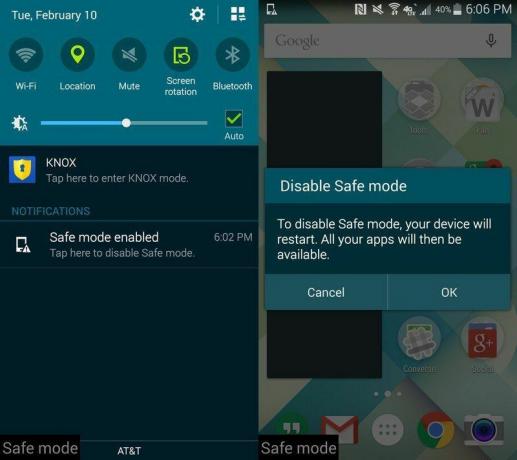
Aby wyjść z trybu awaryjnego, przesuń palcem w dół odcień powiadomień i po prostu dotknij Tryb bezpieczeństwa powiadomienie, które następnie wyświetli okno na ekranie, aby normalnie ponownie uruchomić telefon. Aplikacje, które wcześniej były niedostępne w trybie awaryjnym, powrócą do życia po ponownym uruchomieniu telefonu i wszystko wróci do normy. Na tym polega piękno trybu awaryjnego — to całkowicie tymczasowe rozwiązanie, które można włączać i wyłączać za pomocą prostego ponownego uruchomienia.
